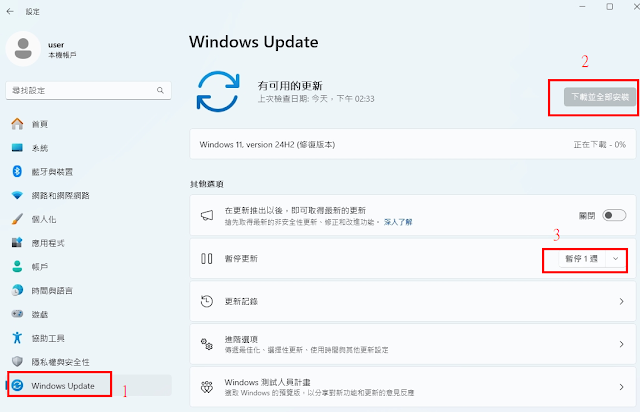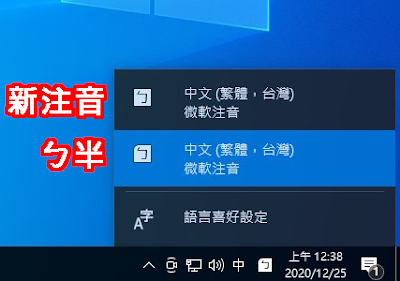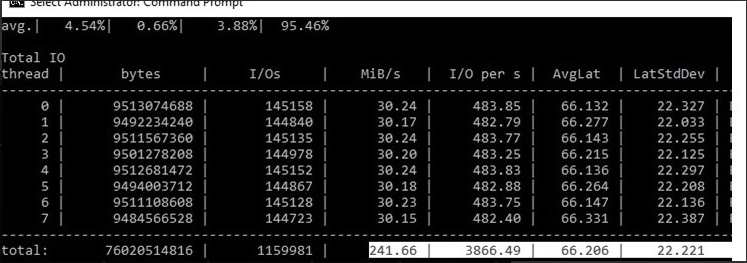1.插讀卡機入PC,不放IC卡
2.安裝驅動程式(PS:如果再行,就移除其它卡機驅動程式)
3.重開機
事情往往出現在意外
在WIN11會有問題
因為WIN11讓不信任的驅動不能順利安裝
要解決,往下看下去
▲Win 11需先至設定→ Windows 安全性→"裝置安全性" →找到 "核心隔離"→點選 "核心隔離詳細資料",將其關閉。
後續再做安裝即可,若使用完還是建議將"核心隔離"功能開啟喲!
瑞帝資訊有限公司
技術手冊
2025年8月18日 星期一
晶片讀卡機 安裝
2025年6月14日 星期六
解除安裝 Windows 更新
先暫停更新五週
開始(按右鍵)>設定>WINDOWS UPDATE>更新記錄>解除安裝更新>找出最新的更新記錄
(目前觀察直接影響有kb5063060,kb5054979)先移kb5063060可能就有效
附註:
開始(按右鍵)>設定>WINDOWS UPDATE>復原>使用Windows Update修正問題>立即重新安裝
以下僅供參考:可略過不看
開始(按右鍵)>設定>WINDOWS UPDATE(更新)
步驟 2. 點選「以管理員身分執行」以啟動具有不同管理功能的命令提示字元。
步驟 3. 輸入wmic qfe list Brief /format:table以查看更新歷史記錄,然後按 Enter 按鈕。
步驟 4. 驗證 Windows 系統的 Windows 更新歷史記錄,並透過其 InstalledOn 和 HotFixID 資訊查找更新。
步驟 5. 使用下列指令從 cmd 刪除最需要的更新: wusa /uninstall /kb:Number 。若要將「number」替換為更新的 KB 編號,您可以輸入: wusa /uninstall /kb:5005635。
步驟 6. 您的螢幕將顯示一個確認窗口,要求您批准該操作。選擇是繼續。
步驟 7. 解除安裝完成後重新啟動電腦。
2025年3月27日 星期四
Windows 10 的 C 磁碟出現三角形黃色驚嘆號 BitLocker
問題
這是因為 BitLocker 所造成。 可能是在系統更新,或者是不小心誤觸開啟的 BitLocker 功能但又沒設定好, 才導致出現了三角形黃色驚嘆號。
2025年1月20日 星期一
WIN32_WMISetting命名空間無效,導致.NET System.Management.ManagementException
問題
ReadyGo在LOGIN,判定CPUID時,因無Windows Management Instrumentation的類別,造成
System.Management.ManagementException: Invalid namespace
辨識:確認 WMI 已損壞
右鍵單擊 “WMI 控制(本機)” ,然後按一下 “屬性”
檢查「無法初始化所有必要的 WMI 類別」下的錯誤(如下圖所示)。

處理:手動重建修復 WMI repository
1.開啟CMD>系統管理員>輸入net stop winmgmt
(此命令停止 Windows Management Instrumentation 服務。)3.開啟CMD>系統管理員>輸入net start winmgmt
(此命令啟動 Windows Management Instrumentation 服務。)
2024年12月20日 星期五
Win10新增ㄅ半注音輸入法
2024年9月10日 星期二
使用 DiskSpd 測試磁碟效能
DiskSpd 是微軟創建的命令行磁碟測試工具。它結合了強大的IO工作負載定義來測量磁碟效能。由於它支援自由配置和調整參數,使其成為存儲效能測試、驗證和基準測試的理想工具。
步驟 1. 從GitHub(說明)
https://github.com/Microsoft/diskspd/releases
獲取DiskSpd。
步驟 2. DiskSpd 不需要安裝,只需下載並解壓到本地磁碟即可。解壓後,根據您的Windows系統選擇一個檔案:
◢ amd64fre - 適用於64位系統
◢ armfre - 適用於ARM系統
◢ x86fre - 適用於32位系統
步驟 3. 同時按下“Win”+“R”,鍵入CMD並按回車鍵。
鍵入:diskspd.exe -c50G -d300 -r -w40 -t8 -o32 -b64K -Sh -L D:\diskpsdtmp.dat > DiskSpeedResults.txt
提示:使用diskspd.exe時,被測系統的磁碟和CPU有相當大的負載。為了消除使用者的效能下降,不建議在高峰時段在生產系統上啟動它。
步驟 4. 壓力測試完成後,可以從輸出表中得到如下效能數據:
MiB/s — 241(大約 252 Mb/s,還不錯)
IOPS — 3866(非常好!)
平均延遲 — 66.206 ms(相當多的延遲!)
步驟 5. 測試結果由兩部分組成:
●第一部分包括命令中指定選項的摘要,例如持續時間、預熱和冷卻時間、延遲統計資訊和其他詳細資訊。
●第二部分主要是測試結果。在這裡,您將看到完成測試所用的時間、風險和處理器的數量。需要注意的是:“Total IO”表顯示了每個線程的讀寫。通常重要的信息是總 MiB/s 結果,它告訴您每秒讀取和寫入的平均兆字節數。
2024年7月17日 星期三
晶片讀卡機 安裝
1.插讀卡機入PC,不放IC卡 2.安裝驅動程式(PS:如果再行,就移除其它卡機驅動程式) 3.重開機 事情往往出現在意外 在WIN11會有問題 因為WIN11讓不信任的驅動不能順利安裝 要解決,往下看下去 ▲Win 11需先至設定→ Windows 安全性→"裝置安...

-
Windows 喜歡拋出具有一百萬種可能原因的神秘錯誤代碼,以及至少同樣多的解決方案。錯誤代碼 0x80004005 也不例外,盡管它確實有一些常見原因。以下是您可以嘗試在 Windows 10 或 Windows 11 上修覆的一些問題。 目錄 是什麽導致錯誤代碼 0x800...
-
有時因距離與時間問題,需要用Windows遠端連線,而在連線後, 於登入畫面,輸入了帳號、密碼,卻出現: 登入失敗:使用者帳戶限制。可能原因為不允許空的密碼,登入時數限制,或強制的原則限制。 找到以下方式解除方式,得以順利運行遠端連線問題。 方法1 1. [開始]>[執行...
-
Win10升級之後,很多xp的電腦都不能連上win10的網路芳鄰,找了很多資料都在說是權限問題,後來發現原來是另一個問題。 原來是官方認為 SMB 1.0有安全性的問題,因此只要重新啟用它就可。 1.首先要有系統管理員權限的命令提示字元底下輸入 sc.exe co...